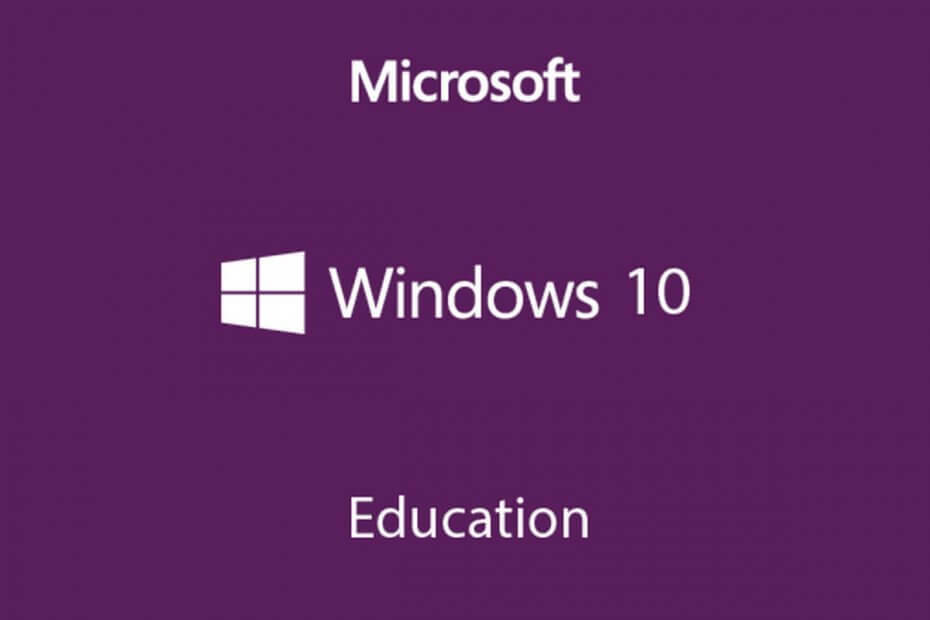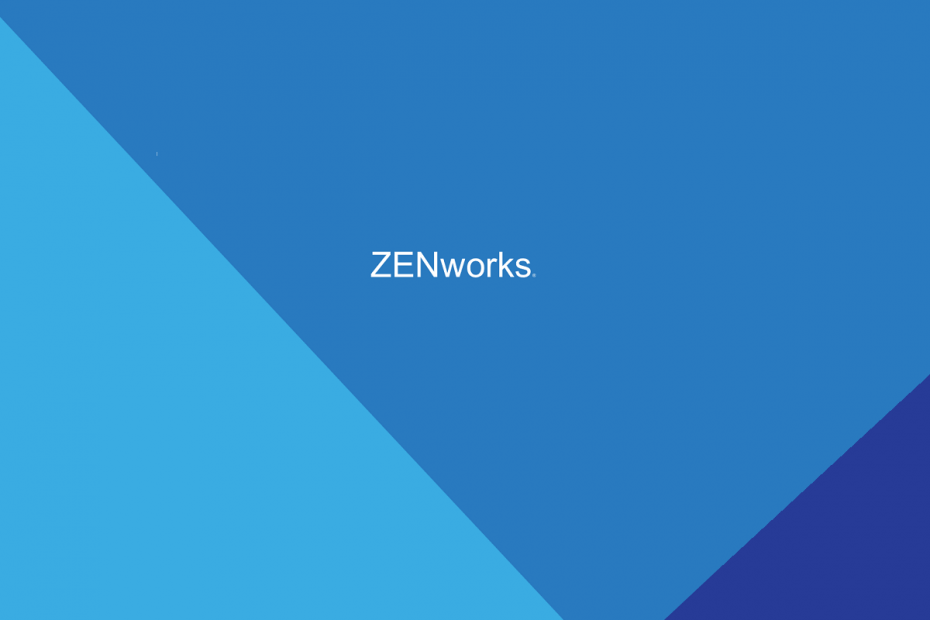Microsoft püüab Windowsi alati igas aspektis kasutajasõbralikuks muuta. Windows 10 on selle selge näide. Sellel on tonni uusi funktsioone koos vanade näpistustega. Kuid ka need on eemaldanud üsna mitu funktsiooni. Kui olete kunagi mänginud a DVD Windows 7 või Windows 8 / 8.1 puhul võisite selles märgata Windows Media Centeri. Noh, see ei kuulu Windows 10-sse. Me teame, et tänapäeval ei kasuta paljud inimesed CD-sid ega DVD-sid, kuid meil peaks vähemalt olema võimalus. Microsoft eemaldas Windows 8 ja Windows 10 DVD-de sisseehitatud toe. Windows 8-s saate endiselt video-DVD-sid mängida. Aga Windows 10? Kuidas mängida DVD-sid Windows 10-s? Windows 10-s on endiselt võimalik DVD-sid mängida.
Loe ka: Parimad DVD-de kirjutamise tarkvarad
Windows 10-s saate endiselt DVD-sid mängida. Peate alla laadima ja kasutama DVD-mängija rakendust. Microsofti enda poolt on litsentsitud DVD-mängija ja on ka muid võimalusi. Windows 10-s DVD-de esitamiseks lugege allpool toodud meetodeid.
1. lahendus - kasutage VLC Media Playerit
Kui lasksite oma arvuti Windows 10 uuendada Windows 7 või Windows 8 / 8.1 abil Windows Media Centeriga, leiate uue rakenduse Windowsi DVD-mängija. Samuti on võimalik, et te ei leia seda arvutisse. Ära muretse. Selle saate Windows Store'ist tasuta alla laadida. Niisiis, kasutage minu ettepanekus VideoLAN VLC meediumipleierit. See on täiesti tasuta ja seda on lihtne kasutada. Ärge lihtsalt laadige seda mängijat Windowsi poest alla, kuna see ei toeta DVD-sid ega Blu-ray-d.
Samm 1 – Laadige alla VLC-mängija töölauaversiooni rakendus.
2. samm - Pärast VLC-mängija installimist sisestage DVD lihtsalt DVD-draivi ja avage VLC-mängija.
3. samm - Kliki Meedia ja valige Avage ketas. See mängib DVD-d.

Kui te ei saa selle meetodi abil DVD-d esitada, proovige järgmist meetodit.
Lahendus 2. Värskendage DVD-draiveri draiverit
Isegi kui pärast DVD-mängija rakenduse installimist ei saa te DVD-d esitada, on võimalik, et DVD-draiveri draiver pole ajakohane. Selle meetodi korral värskendame DVD-draivi draiverit. Selleks tehke järgmist.
Samm 1. Paremklõpsake menüü Start nuppu ja valige Seadmehaldus.
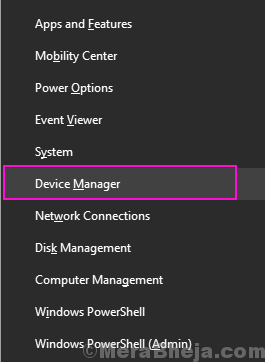
2. samm. Laiendage seadmehalduri aknas DVD / CD-ROM ajamid. Siin näete oma DVD-draivi nime. Paremklõpsake sellel ja valige Draiveri värskendamine.

3. samm. Valige Uuendatud draiveritarkvara otsimine automaatselt. See laadib alla ja installib teie DVD-draivi uusima draiveri.
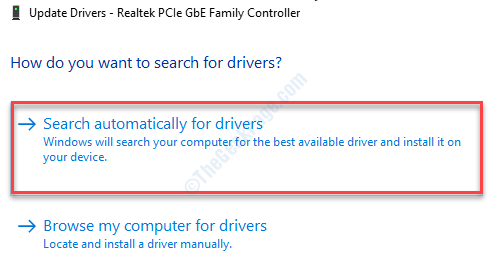
4. samm. Taaskäivita sinu arvuti.
See peaks probleemi lahendama.
3. lahendus - kui teie Seadmehaldurist ei leia DVD-draivi
Kui te ei leia seadmehalduris oma DVD-draivi nime DVD- / CD-ROM-draivide alt, järgige seda meetodit. Redigeerime selles meetodis registrit. Nii et ärge unustage sooritada a registri varukoopiaja jätkake selle meetodiga.
Samm 1. Minge Cortanasse ja tippige Käsurida. Paremklõpsake nuppu Käsurida tulemuste hulgast ja valige Käivita administraatorina.

2. samm. Tippige käsuviiba aknas järgmine käsk ja vajutage sisestusklahvi.
reg.exe lisage „HKLM \ System \ CurrentControlSet \ Services \ atapi \ Controller0“ / f / v EnumDevice1 / t REG_DWORD / d 0x00000001
3. samm. Taaskäivita sinu arvuti.
4. lahendus - registriredaktori kasutamine
1. Vajutage Windowsi klahv ja R-klahv klaviatuurilt koos avamiseks jooksma kasti.
2. Nüüd kirjutage regedit selles ja klõpsake nuppu Okei.

3. enne kui jätkate, ärge unustage võtta a varukoopia registrijärgne asukoht.
Nüüd minge registriredaktoris järgmisse asukohta.
HKEY_LOCAL_MACHINE \ SYSTEM \ CurrentControlSet \ Control \ Class \ {4D36E965-E325-11CE-BFC1-08002BE10318}
4. Paremal küljel, kui leiate asukoha Ülemised filtrid või Madalamad filtrid, lihtsalt paremklõpsake neid ja kustutage need.
Kui neid pole, siis ei pea te midagi tegema. Sulgege lihtsalt registriredaktor.
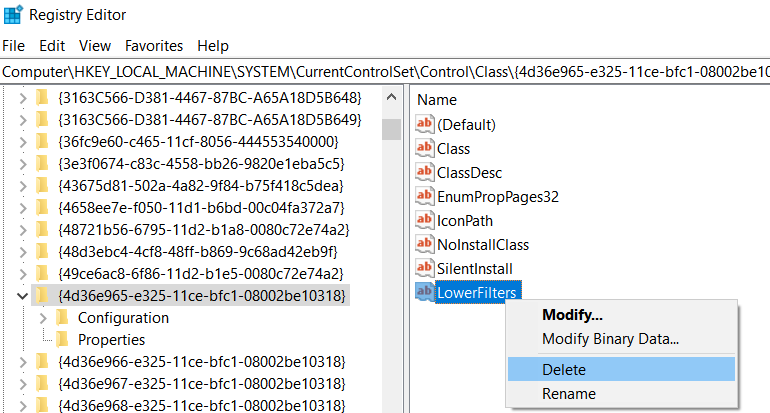
5. Pärast mõlema kustutamist sulgege registriredaktor ja Taaskäivita PC.
Oma DVD-draivi leiate nüüd seadmehaldurist. Kui te ei leia seda endiselt, võite jätkata Microsofti tasulise versiooni ostmist DVD-mängija Microsofti poest siin.
Kas DVD-ROM-draivi ühendav kaabel ei tööta või tuleb DVD-ROM-draiv välja vahetada. Selle parandamiseks pöörduge seadme tootja poole või viige arvuti lihtsalt volitatud teeninduskeskusesse.